 Se utilizzate il Mac per lavoro, avete la necessità di bloccarne l'accesso con una password difficile da scoprire. Questo però porta ad un'inutile perdita di tempo ogni volta che dovete inserire la password per sbloccare il Mac ed iniziare a lavorare o fare quant'altro.
Se utilizzate il Mac per lavoro, avete la necessità di bloccarne l'accesso con una password difficile da scoprire. Questo però porta ad un'inutile perdita di tempo ogni volta che dovete inserire la password per sbloccare il Mac ed iniziare a lavorare o fare quant'altro.
Non sarebbe grandioso se ogni volta che vi avvicinate al Mac, esso vi riconosca e faccia il login in automatico senza più bisogno di inserire alcuna password? Se avete un Mac relativamente nuovo ed un iPhone, tutto questo è possibile utilizzando l'app gratuita Near Lock.
Installazione di Near Lock
Near Lock è un'app gratuita che useremo per sbloccare il Mac senza bisogno di password ogni volta che ci avvicineremo al Mac con il nostro iPhone. Considerato che, per funzionare, l'app ha bisogno che iPhone e Mac siano connessi tramite Bluetooth, per questa funzione è richiesto il Bluetooth 4.0 LE, in quanto il consumo di batteria di questa tecnologia è davvero irrisorio. Quindi, prima di procedere, assicuratevi che i dispositivi in vostro possesso supportino l'app. Ecco la lista:
- iPhone 4S o successivo;
- iMac late 2012 o successivo;
- MacBook Air 2011 o successivo;
- MacBook Pro 2012 o successivo;
- Mac mini 2011 o successivo;
- Mac Pro late 2013 o successivo;
Guida
- Assicuratevi che sia il Mac che l'iPhone abbiano il Bluetooth attivo.
- Per iniziare, scaricate l'app Near Lock sia su Mac (tramite il sito ufficiale) che su iPhone (dall'App Store).
- Al termine dell'installazione, avviate entrambe le app.
- Sull'app per iPhone vi verrà chiesto di attivare sia il monitoraggio in background che l'accoppiamento con un dispositivo Bluetooth nelle vicinanze. Confermate entrambe le richieste.
- Dal Mac, invece, attendete che il vostro iPhone venga riconosciuto ed effettuate l'accoppiamento tramite l'app quando richiesto.
- Ora l'app di iOS vi chiederà di inserire la password che utilizzate per effettuare il login sul Mac. Tranquilli, la password verrà salvata in locale sull'iPhone.
Al termine di questo piccolo setup, nella menù bar del Mac comparirà l'icona di Near Lock, tramite la quale potrete attivare o disattivare Near Lock ed impostare il raggio entro il quale il Mac deve sbloccarsi in automatico.
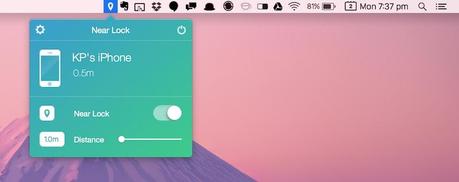
![Jailbreak team Taig aggiorna tool eseguire sblocco anche 8.4! Vediamo insieme guida come eseguirlo! [Aggiornato Vers. 2.2.0]](https://m2.paperblog.com/i/289/2898336/jailbreak-ios-84-il-team-taig-aggiorna-il-too-L-6f7Kho-175x130.png)





